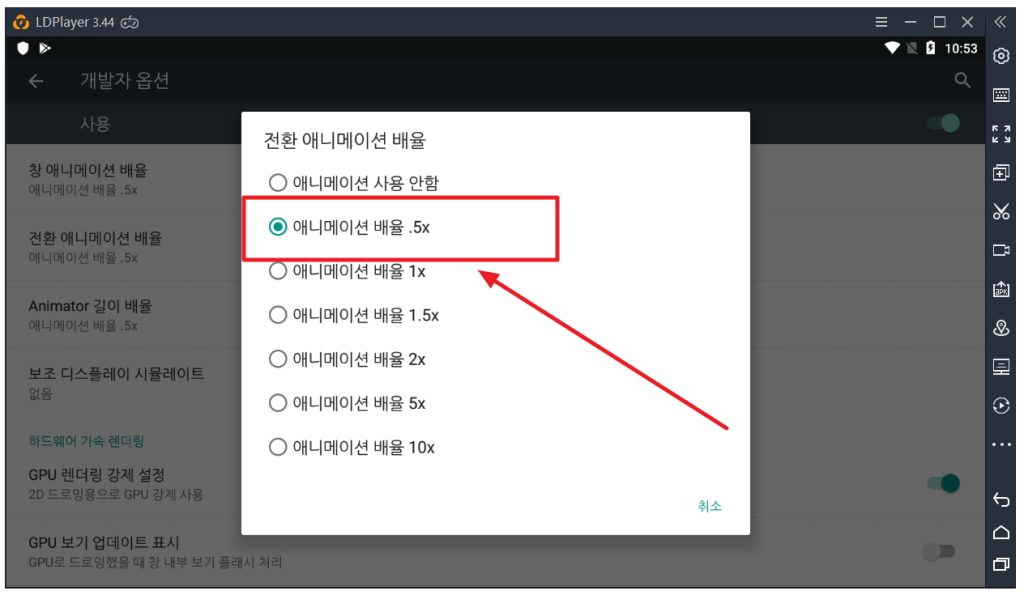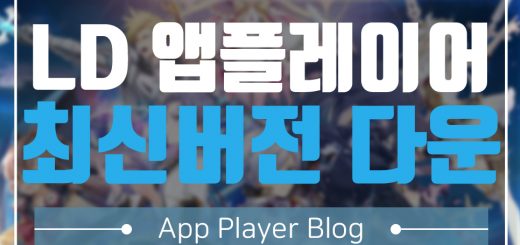LD 앱플레이어(LD APP PLAYER) 최적화 방법 5가지
이번 포스팅은 LD 앱플레이어(LD APP PLAYER) 최적화 방법 5가지를 소개해 드리겠습니다.
요즘 모바일 게임 수준을 보면 정말 놀랄 정도로 많이 발전했죠. 스마트폰 초창기와 비교해서 그래픽, 게임방식, 스토리 등등 모든 면에서 빠르게 발전돼서 거의 PC게임과 유사할 정도로 높은 퀄리티를 보여주고 있습니다. 그러다 보니 모바일 게임을 PC로 즐길 수 있는 앱플레이어 사용자들이 증가하고 있는데요.
오늘은 최근 렉이 적고 안정성이 높다는 평가라 받는 LD 앱플레이어(LD APP PLAYER) 최적화 방법을 소개해 드리겠습니다. 얼마 전 LD 앱플레이어(APP Player)다운 및 사용법에 대해 포스팅했는데요…. 자신의 컴퓨터 사양과 설정에 따라 좋은 효과를 보지 못한 경우가 많더라고요. 그래서 몇 가지 설정을 통해 앱플레이어를 최적화하여 렉을 줄이고 빠르게 구동할 수 있는 방법을 소개해 드릴까 합니다. 천천히 따라 해 보시고 즐겁게 게임을 즐겨보세요.~

LD 앱플레이어(LD APP PLAYER) 최적화 방법 5가지
LD 앱플레이어 설치가 안되었다면 먼저 설치를 진행해 주세요. (바로가기)
▼ 프로그램 실행후 우측 상단에 있는 三 메뉴에서 “설정”을 클릭해 주세요.
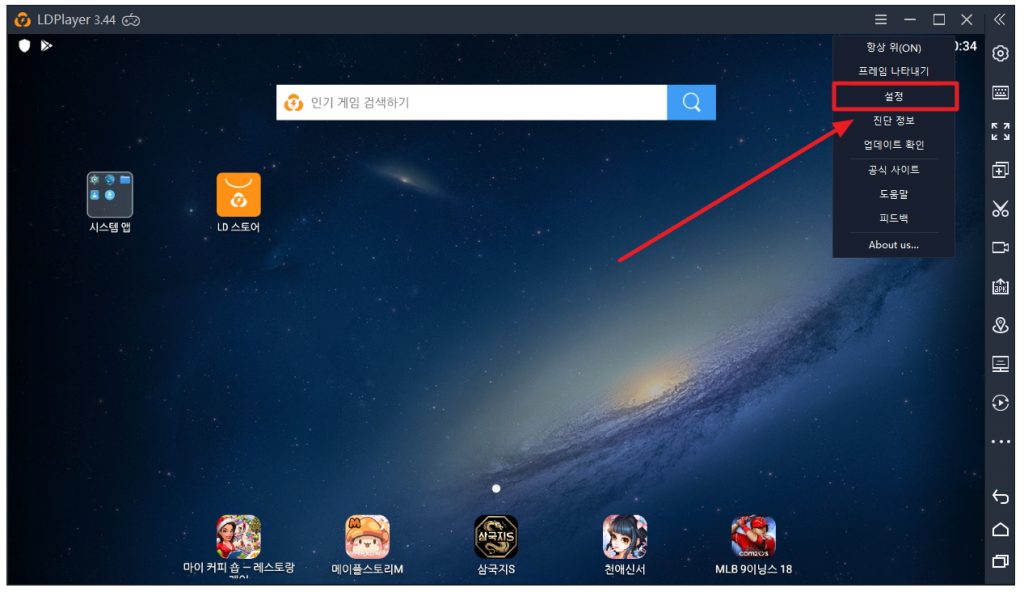
▼ 고급설정 탭에서 CPU가 쿼드 코어면 2개, 듀얼 코어면 1개를 입력하고 램이 8기가면 3076, 12기가면 3076을 넣어주세요.
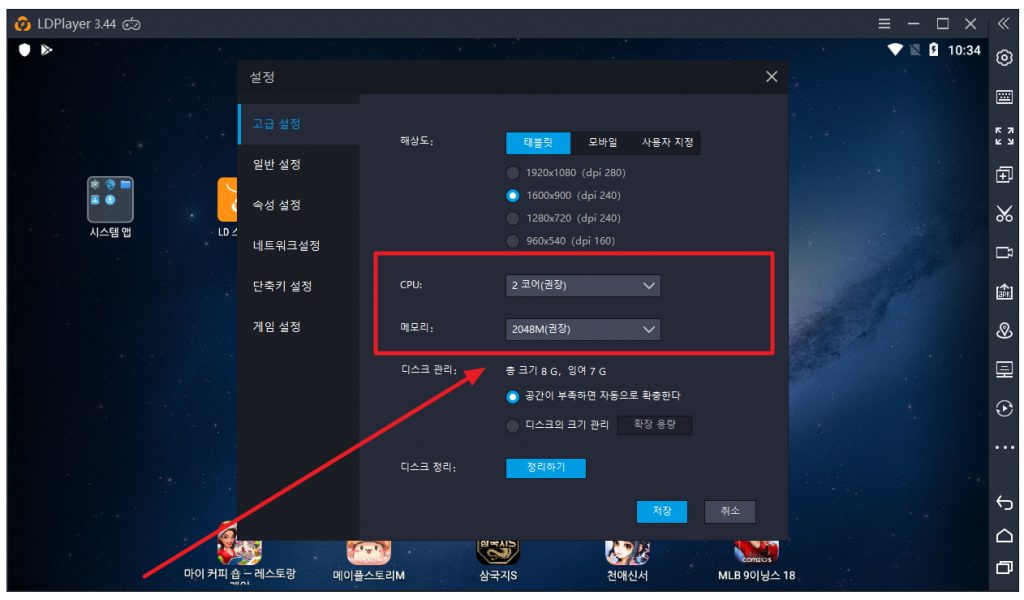
▼ 게임을 작동해보고 렉이 좀 있으면 해상도를 한단계 아래로 설정해 주세요.
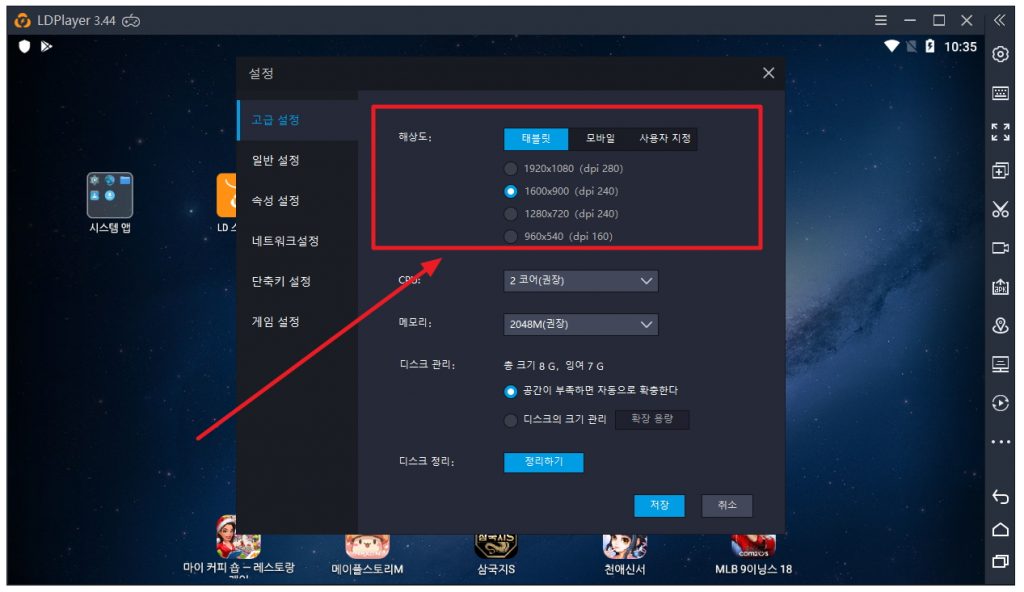
▼ 바탕화면 시스템앱 폴더 안에 있는 “설정”을 클릭해 주세요.
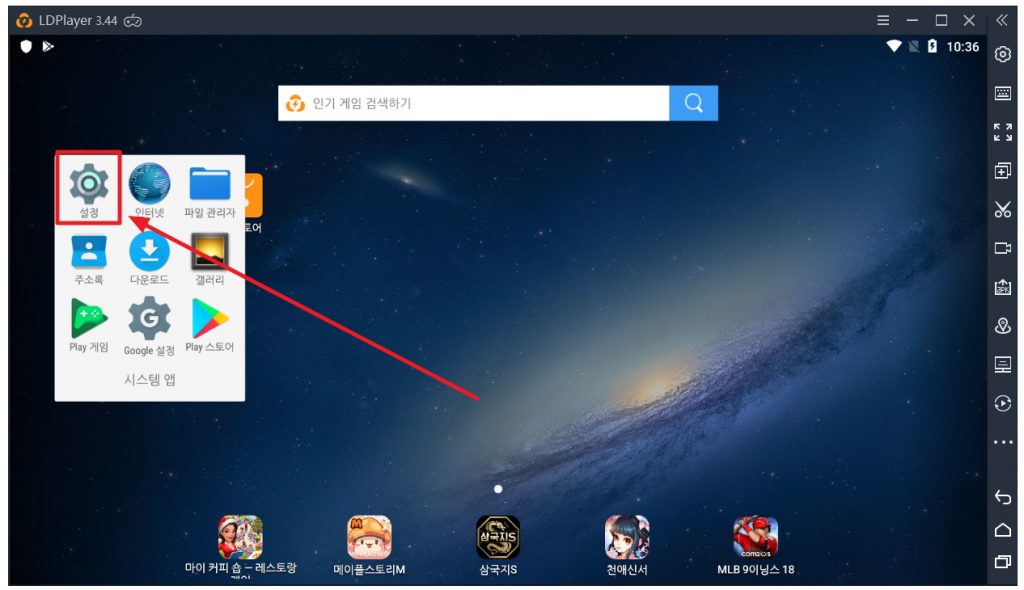
▼ 설정에서 태블릿 정보을 클릭해 주세요.
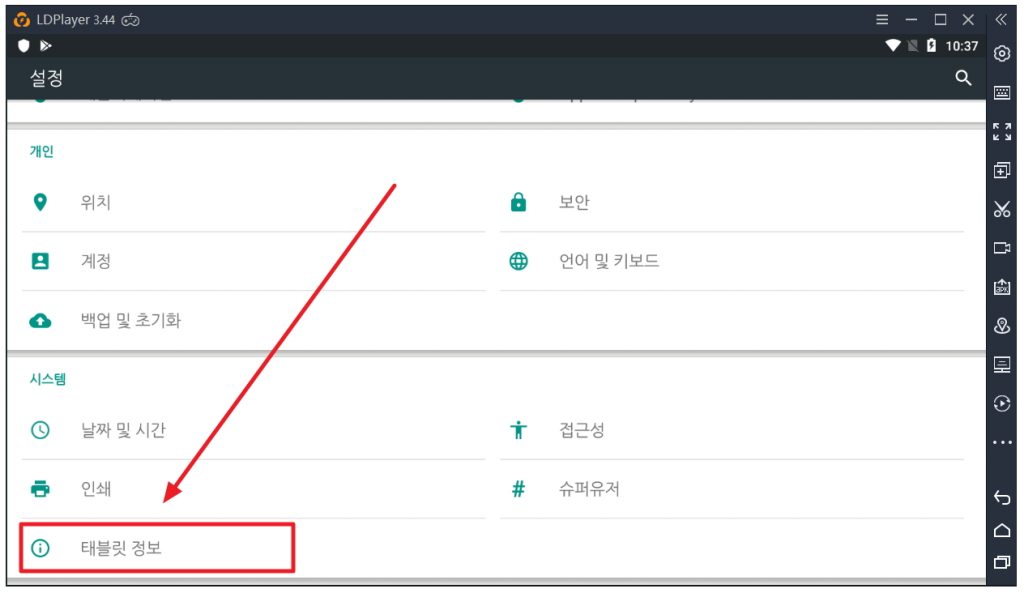
▼ 태블릿 정보에서 “빌드 번호”을 계속 클릭해 주세요.
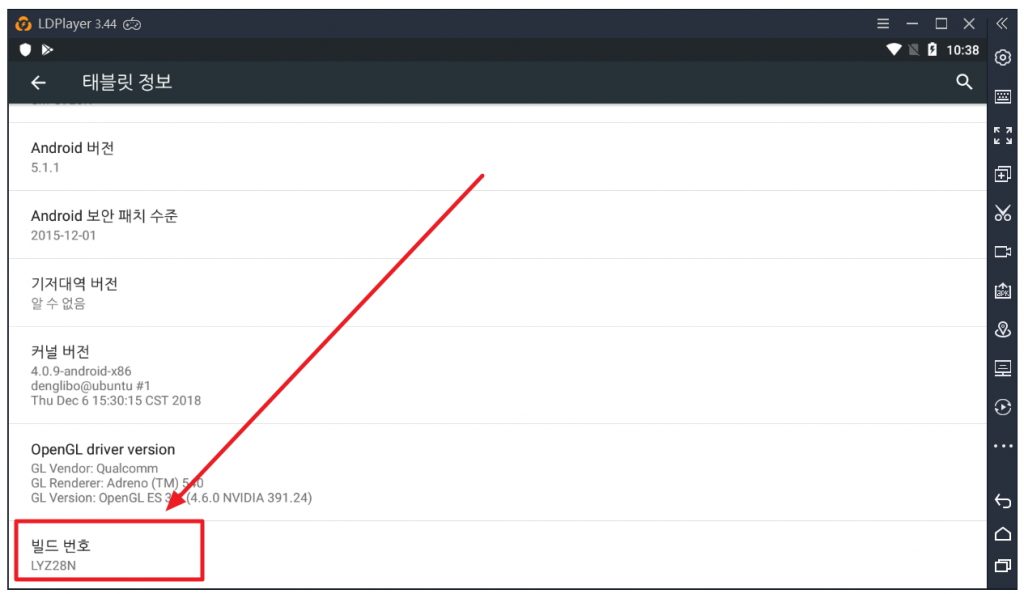
▼ 그러면 “개발자가 되셨습니다.” 문구와 함께 개발자 모드가 활성화 됩니다.
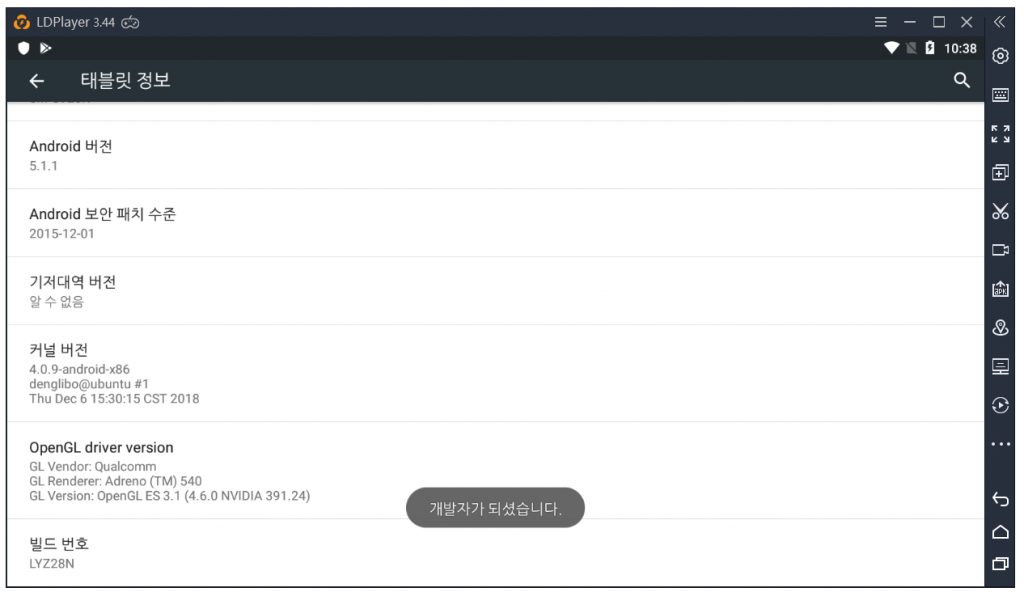
▼ 설정 다시보면 “개발자 옵션”이 열려 있습니다. 클릭해 주세요.
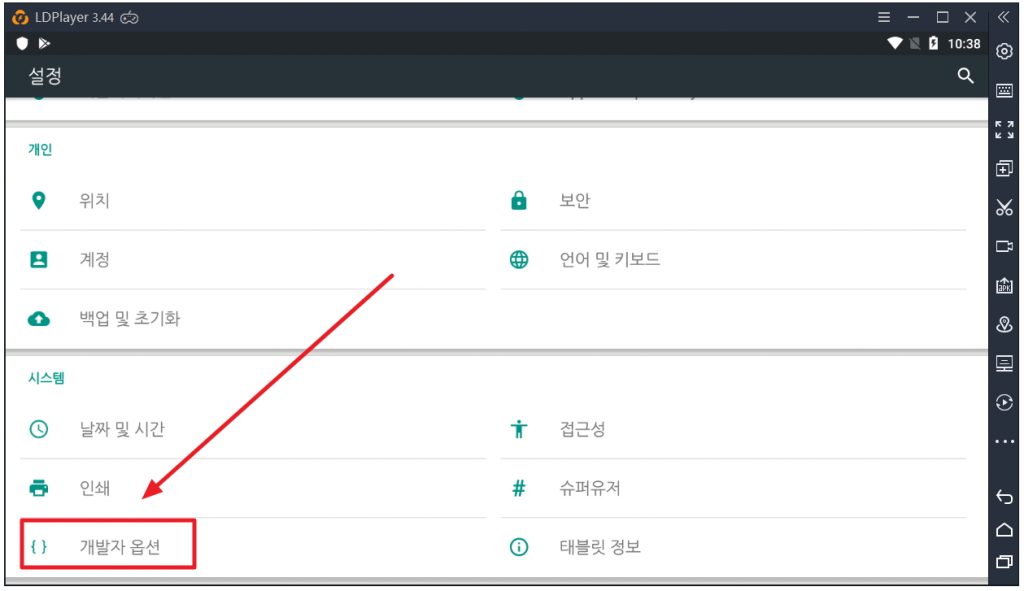
▼ 개발자 옵션에서 “GPU 랜더링 강제 설정”을 ON 시켜주세요.
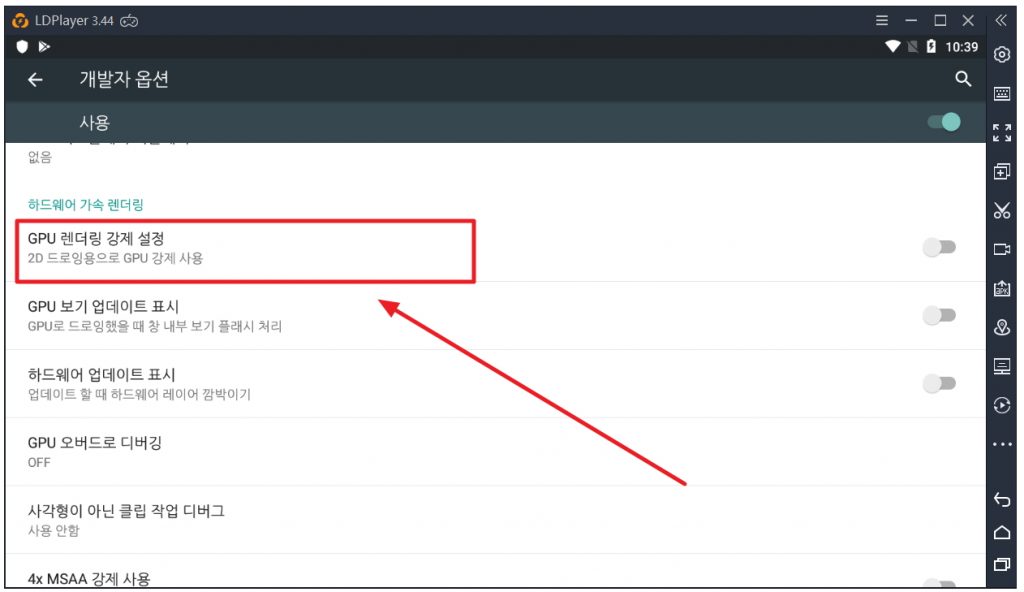
▼ “OpenGL 추적 사용 설정”을 클릭해 주세요.
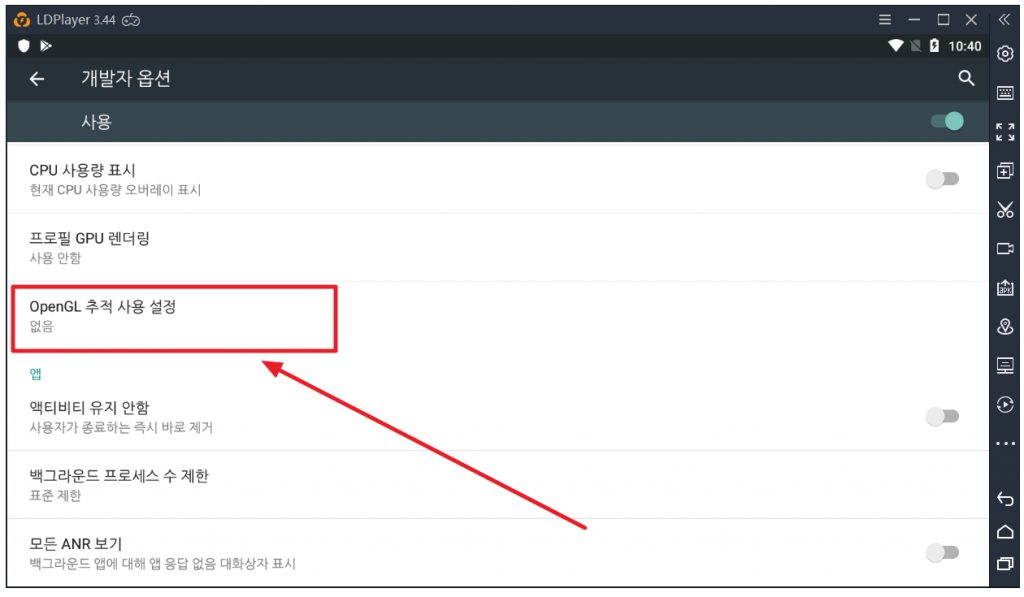
▼ “Systrace(그래픽)”을 체크해 주세요.
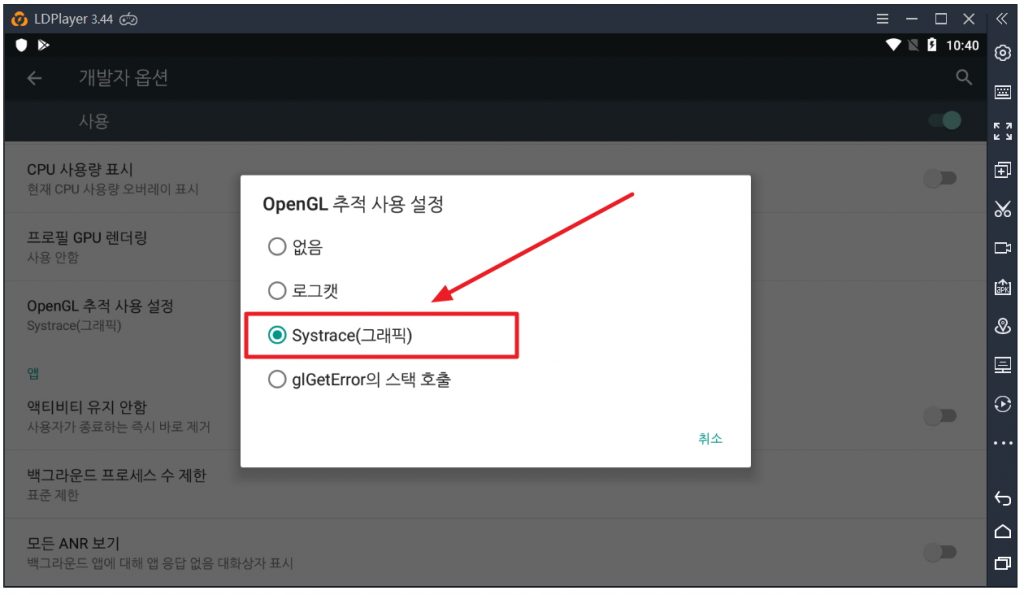
▼ 전환 애니메이션 배율을 클릭해 주세요.
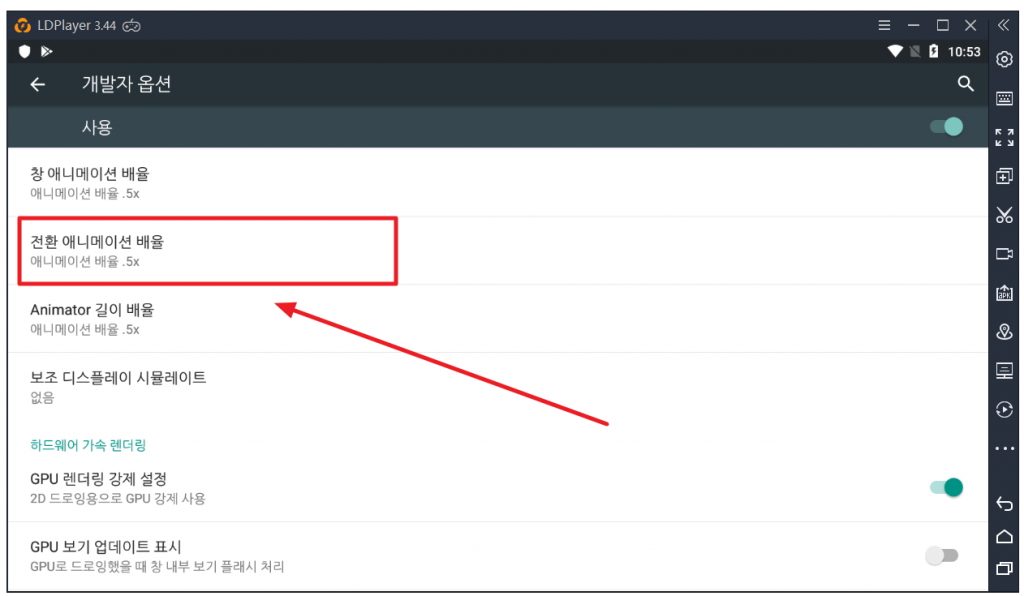
▼ 전환 애니메이션 배율을 .5x로 선택하면 기본적인 최적화가 끝납니다. ^^